EassosRecovery是一款數據恢復軟件,可以幫助用戶恢復自己誤刪或者丟失的數據,丟失的時間越短,可恢復的文件數量越多,恢復的概率越高,軟件會對電腦的硬盤進行掃描,可以看到已經刪除的文件的信息,列出可恢復的文件列表,然后用戶選中自己需要的文件即可進行恢復。
軟件介紹
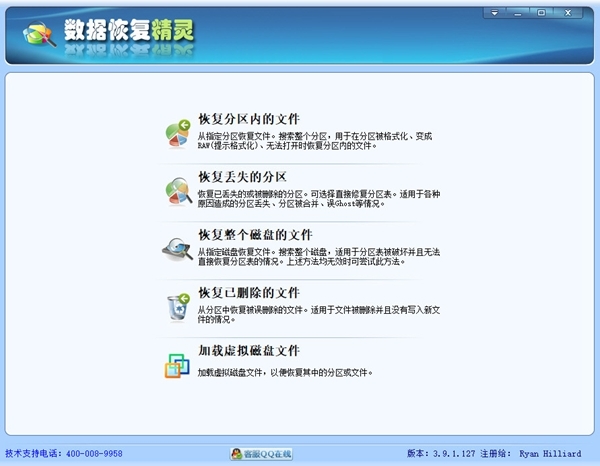
EassosRecovery官方版是目前最優秀的免費數據恢復軟件,注意,是免費,完全免費!EassosRecovery是一款基于DiskGenius內核技術,免費向廣大用戶開發的數據恢復軟件,該軟件在數據恢復功能上,除去一些普通用戶很少接觸的一些方面,比如RAID恢復。論價值,數據恢復精靈與Diskgenius是完全相當的。數據恢復精靈的操作界面設計成向導式,只需要根據向導,簡單用鼠標點擊”下一步”。就可以完成數據恢復工作。整個過程,輕松、方便、快捷。
軟件特色
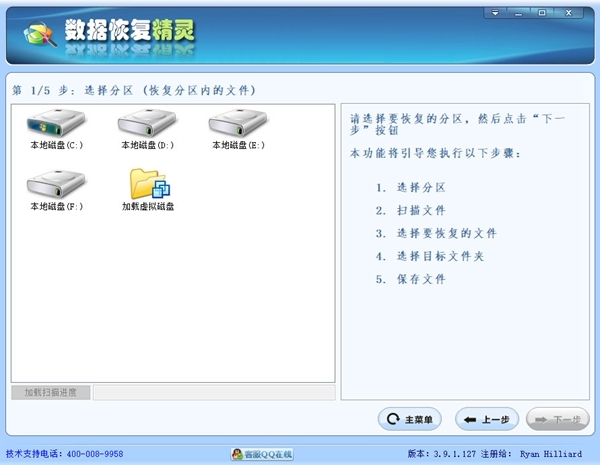
1.恢復任意刪除文件
日常生活中,不小心刪除、格式化、病毒感染和不當操作等原因造成的數據丟失,都可以使用此款軟件重新獲得重要資料。不管刪除的文件是在硬盤、外部硬盤、內存卡、數碼相機、攝像機、或者U盤之中,都能夠在Windows/Mac電腦中安全恢復。并且它可以恢復幾乎所有格式類型的數據。例如:照片、音頻、視頻、文檔、檔案、郵件等等。
2.巧妙恢復刪除文件
此軟件提供三種模式來幫助用戶巧妙的恢復丟失文件。如果您記得您的文件保存在哪,可以直接在初始位置中獲得丟失文件。如果不記得,可以掃描整個計算機來找到它們。如果找不到分區,這個軟件還可以讓您選擇并搜索硬盤來恢復數據。如果仍然無法找到想要的數據,可以點擊搜索欄下面的”深度掃描”,它就會更加深入的搜索并幫助您找到想要的文件。
3.簡潔直觀的操作界面
不同于其他的恢復工具,此軟件有一個簡潔明了的界面并能讓您的數據輕松無損恢復。即便是新手也能非常輕松的掌握如何恢復他們丟失的文件。您可以選擇所有類型作為掃描和恢復的默認數據類型。同樣,您也可以根據自己的需求選擇一種特定的掃描或者全面的搜索方式。在掃描階段,可以隨時暫停、繼續、或者停止掃描。當搜索結束之后,就可以看到已刪除文件的詳細信息。這樣便可以助你節省時間和存儲空間。
4.輕松恢復刪除文件
該軟件非常好用,只要將其下載到電腦上,選擇您想要恢復的文件類型,然后根據您的需求選擇適當的模式。軟件就會開始自動掃描電腦和磁盤。之后,文件就會以路徑和文件類型兩種方式顯示。通過顯示的路徑,就可以了解文件從哪里刪除。文件類型會根據種類將搜索到的文件劃分到不同的類別。選擇好文件就能恢復到特定的位置。
軟件功能

1.硬盤格式化恢復
輕松幾個步驟就能把硬盤誤刪除或誤格式化的硬盤數據恢復回來。
2.誤刪文件恢復
恢復直接被刪除的桌面上或硬盤上的文檔/圖片/視頻等文件。
3.回收站文件恢復
當你不小心把回收站被清空了,直接恢復回收站文件。
4.u盤數據恢復
支持恢復U盤使用不當或不小心把數據刪除的數據。
使用教程
很多情況會造成磁盤分區丟失。比如誤操作、磁盤被重新分區、分區軟件故障、病毒破壞等等。分區丟失的典型表現形式為:在“我的電腦”中,某個盤符沒有了,并且在“磁盤管理”程序中該分區的位置顯示為“未指派”。分區丟失后,通過操作系統就無法看到分區及其內部的文件了。很多情況下,只要沒有更多破壞,已丟失的分區是可以通過數據恢復精靈軟件恢復的。
分區的大小、類型、位置信息保存在硬盤分區表中。當刪除一個分區時,分區軟件會將分區的大小、類型、位置信息從分區表中刪除,但不會刪除分區內的任何數據。因此,分區丟失后,通過一定的技術手段,是可以恢復分區的大小、類型及位置等信息的。數據恢復精靈軟件就提供了這樣的功能。
相比于其它分區恢復軟件,數據恢復精靈軟件在恢復丟失分區方面具有自己獨特的技術手段。當它找到了一個丟失的分區后,該分區的所有屬性,包括其中的所有文件都將立即顯示出來。您可以檢查分區的大小及類型,甚至可以瀏覽其所有文件和文件夾,以此檢查這個分區是否正確。窗口右下方面板還有一個縮略圖窗口。用它可以顯示圖片及文本文件的縮略圖預覽,及每個文件的十六進制格式的數據。在搜索過程中,這些信息都是在內存中臨時存放的,不會立即寫入到磁盤中,直到您確認搜索結果正確無誤后才會保存到磁盤中。這樣可以防止由于誤操作造成更大損失。詳細情況請看下面的說明及截圖。
要開始恢復丟失的分區,請點擊數據恢復精靈軟件主界面上的“恢復丟失的分區”按鈕。如下圖:
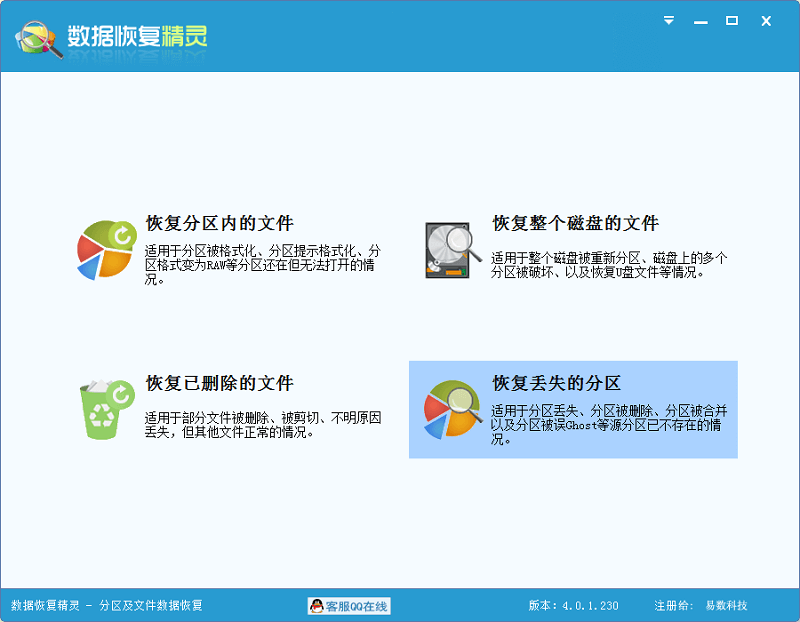
本功能將以向導的方式,依次執行如下三個步驟:“1、選擇磁盤”,“2、搜索丟失的分區”,“3、保存分區表”。
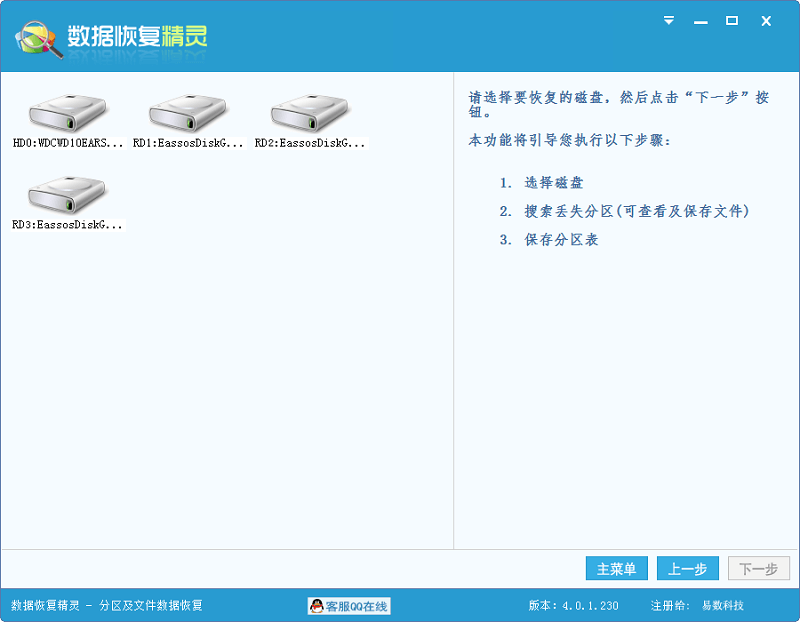
請先選擇要恢復分區的磁盤。所選磁盤的有關信息(包括容量、型號、當前分區狀況等)將顯示在右邊的窗口中。如下圖:

選擇好要恢復的磁盤后,點擊“下一步”按鈕開始搜索。如下圖所示。軟件會顯示一個搜索進度窗口。
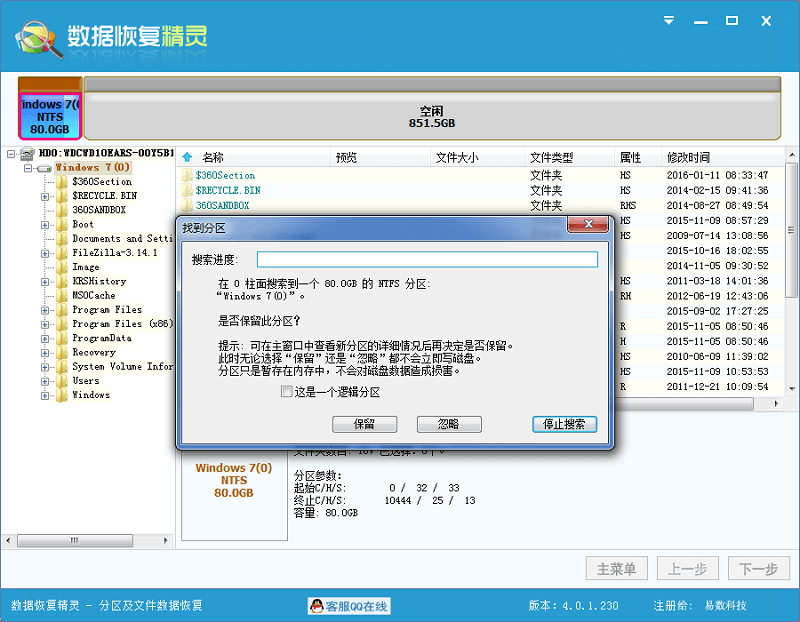
當找到一個分區后,該分區會立即顯示在界面上。請先判斷分區是否正確,然后在彈出的窗口中選擇“保留”或“忽略”。
要判斷分區是否正確,請查看軟件顯示的分區及文件信息。查看時不要關閉彈出的對話框,可以通過鼠標在主界面中直接查看分區中的文件情況,可以預覽圖像或文本文件等。
如果這個分區正是您要恢復或保留的分區,請點擊彈出對話框中的“保留”按鈕,分區將暫時保存在內存中,不會立即寫盤。如果這個分區不是您要恢復的分區,請點擊“忽略”按鈕跳過這個分區。目前的所有操作結果均保存在內存中,還沒有寫入到磁盤中,搜索過程是只讀的。
在搜索分區的過程中,如果數據恢復精靈軟件發現了整個擴展分區表,在擴展分區中的所有邏輯分區將同時顯示出來。如下圖所示:

如果擴展分區中的所有邏輯分區都是您想恢復或保留的,請點擊“保留”按鈕。否則,請點擊“忽略”按鈕。軟件會逐一搜索每一個邏輯分區。
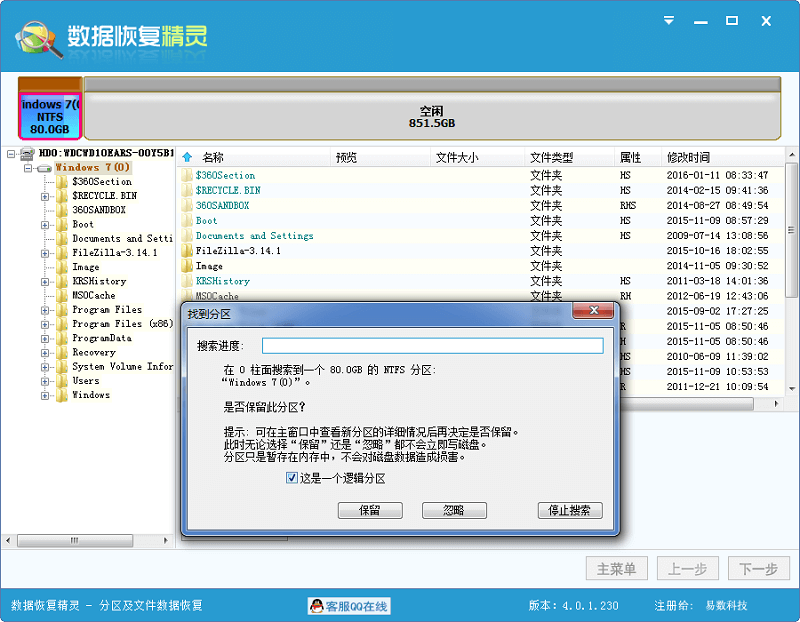
多數情況下,數據恢復精靈可以自動識別分區是主分區還是邏輯分區。但并不總是正確的。您可以根據記憶自己指定分區類型。在搜索進度窗口中,會有“這是一個主分區”或“這是一個邏輯分區”的復選框。通過勾選它可以將分區改為“主分區”或“邏輯分區”。
搜索完成后,軟件會報告發現的分區數目。請點擊“確定”按鈕。這時,您可以檢查找到的各分區及文件情況。也可以通過右鍵菜單復制文件。
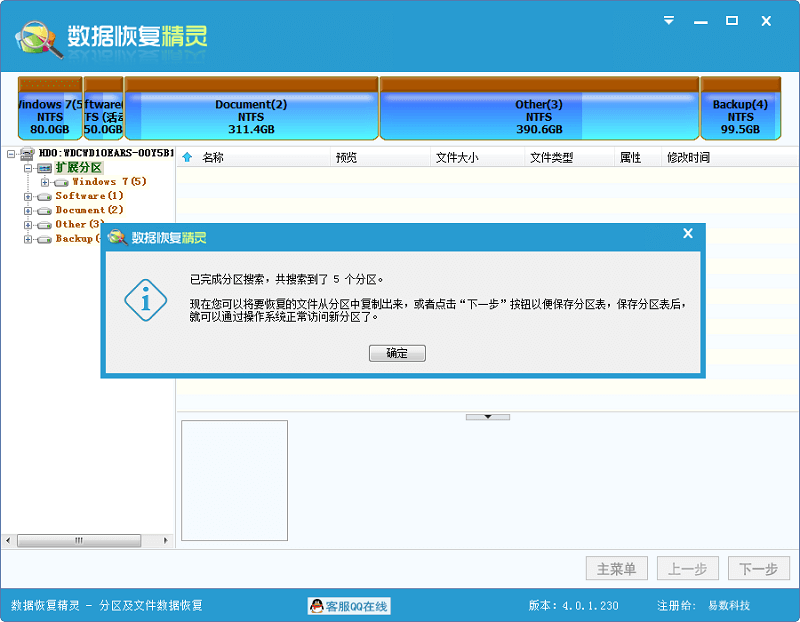
如果所有您要恢復的已丟失分區及要“保留”的未丟失分區都已找到,就可以點擊“下一步”按鈕,進入“保存分區表”步驟。
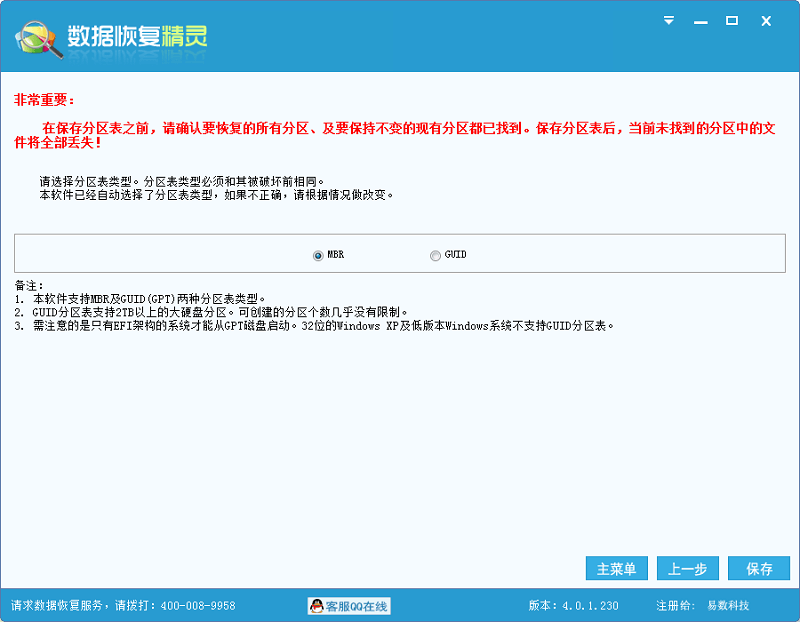
請注意:在保存分區表之前,請確認要恢復的所有分區、及要保持不變的現有分區都已找到。保存分區表后,當前未找到的分區中的文件將全部丟失!
數據恢復精靈軟件支持將分區表保存為傳統的MBR格式(目前小于2TB的硬盤絕大多數使用此格式),及較新的GUID格式。保存分區表之前,軟件會根據磁盤及分區情況自動選擇一種分區表格式。如果自動選擇的分區表格式不正確,請您自行選擇與原來的分區表格式相同的格式。
要保存分區表,請點擊“應用”按鈕。分區恢復的結果將立即保存到磁盤。保存后,您就可以通過操作系統訪問分區和文件了。
標簽: 文件恢復
精品推薦
-

失易得數據恢復免費版
詳情 -

佳佳數據恢復軟件注冊機
詳情 -

TF卡修復工具
詳情 -

強力數據恢復大師
詳情 -

佳佳數據恢復軟件
詳情 -

宏宇RAR文件恢復向導
詳情 -

嗨格式數據恢復大師
詳情 -

金山數據恢復
詳情 -

aorndata數據恢復軟件電腦版
詳情 -

FonePaw軟件注冊機
詳情 -

Tenorshare UltData for iOS免費版
詳情 -

小天才電話手表z6超級系統恢復軟件
詳情 -

Handy recovery
詳情 -

軟媒魔方數據文件恢復大師
詳情 -

RecoveryTools ZIP Repair(zip修復工具)
詳情 -

Easy Recovery Data Recovery(數據恢復軟件)
詳情
裝機必備軟件



















網友評論